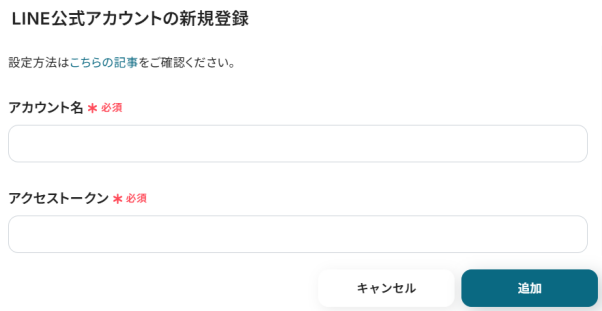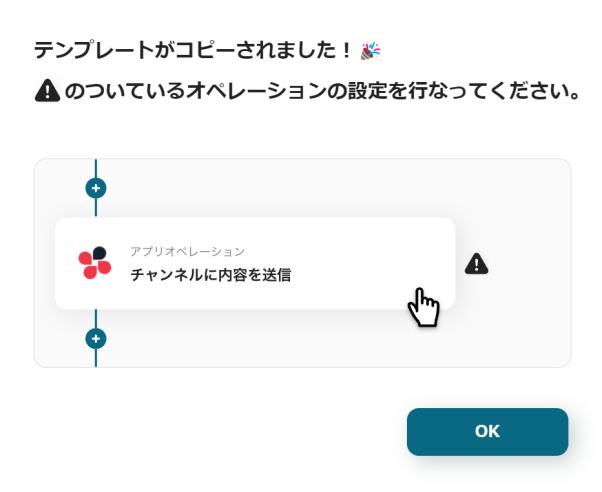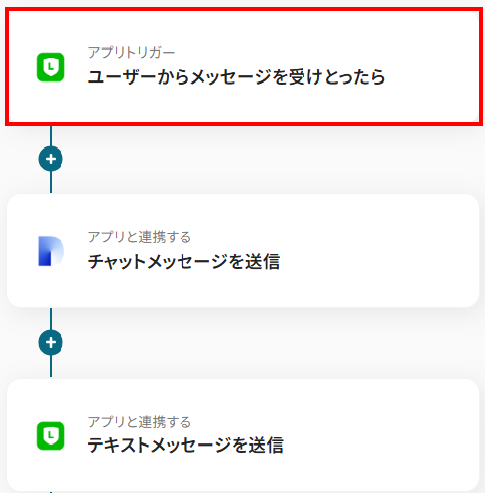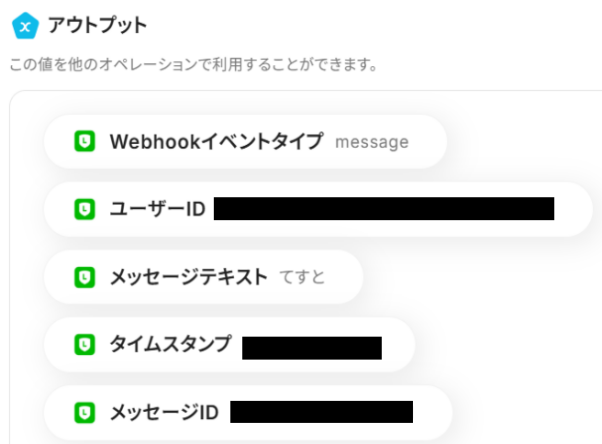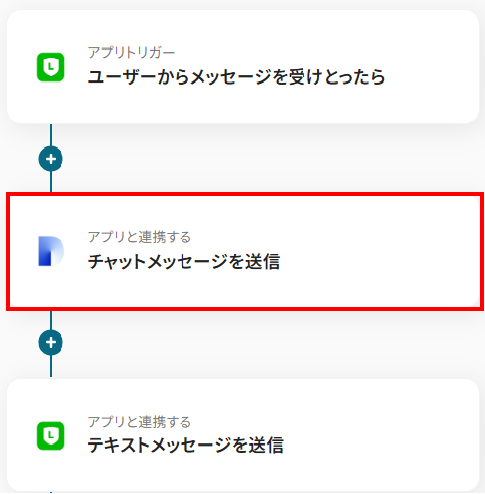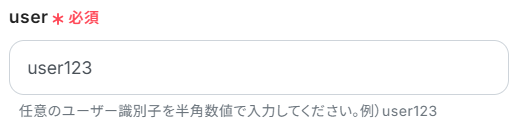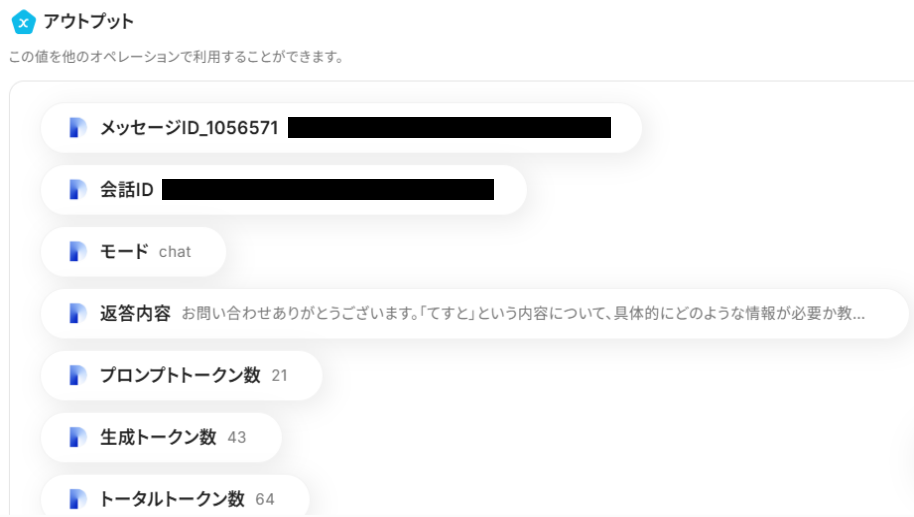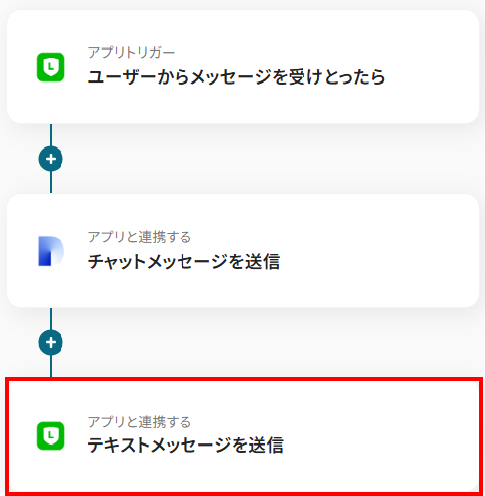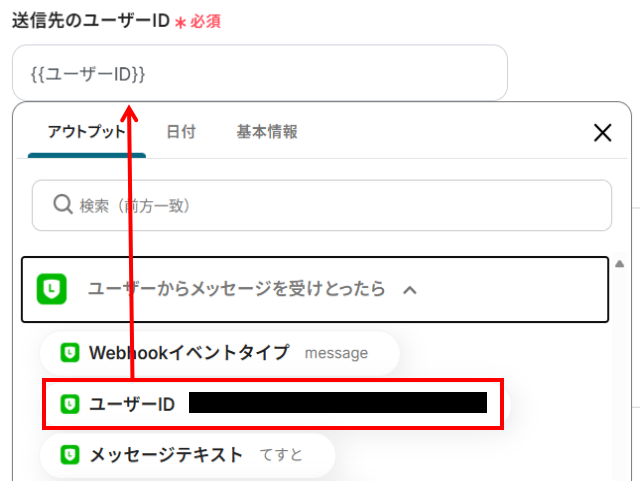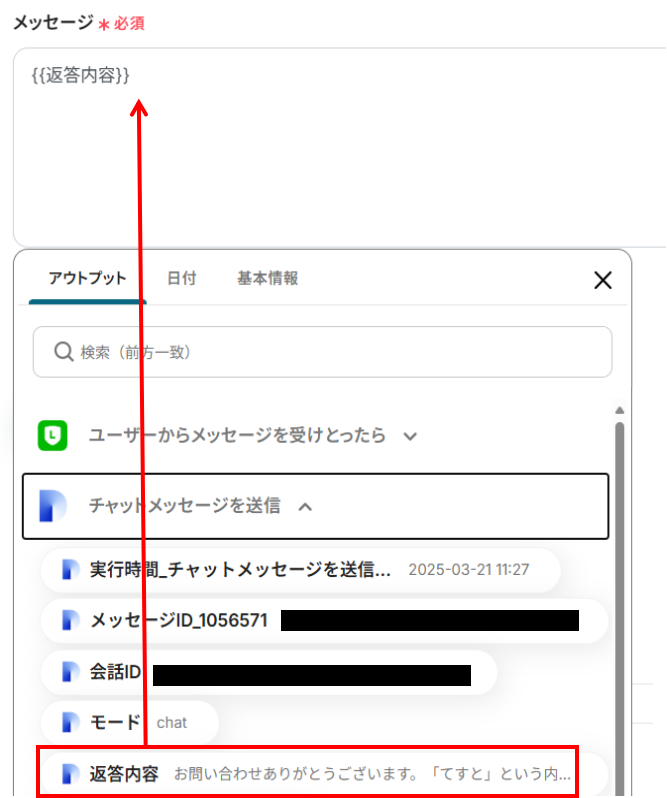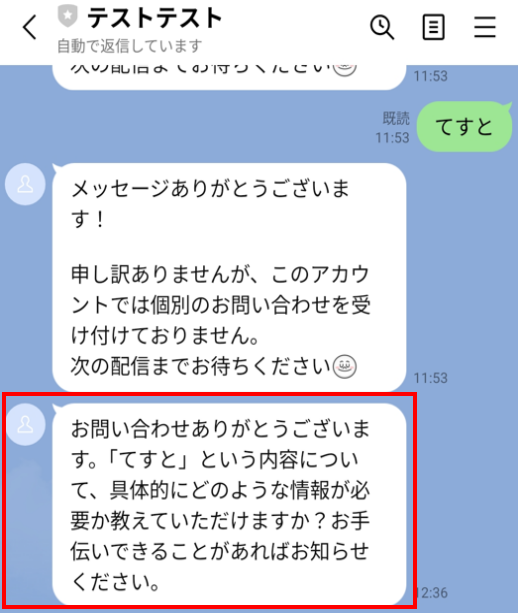「LINEで届く問い合わせに毎回手作業で対応していて時間がかかる」「対応漏れが心配」——そんな悩みを抱えていませんか?
とはいえ、LINEと他サービスの連携には専門知識が必要だと思い、踏み出せない方も多いのではないでしょうか。
そこでおすすめなのが、ノーコードツールYoomを使ったLINEとDifyの自動連携です。たとえば、LINEで受け取った問い合わせ内容をDifyのAIで処理し、自動で返信することが可能になります。
これにより、問い合わせ対応のスピードと品質を保ちながら、日々の業務負担が軽減するでしょう!
本記事では、そんな便利なLINEとDifyの連携フローを具体例とともにご紹介します。プログラミング不要で使える連携方法を知りたい方は、ぜひ続きをご覧ください。
とにかく早く試したい方へ
Yoomを利用することで、ノーコードで簡単にLINE公式アカウントとDifyの連携が可能です。YoomにはあらかじめLINE公式アカウントとDifyを連携するためのテンプレートが用意されているため、APIの知識が無くても、登録するだけで今すぐ連携が実現できます。
LINEの問い合わせにDifyで回答を生成し、返信する
試してみる
■概要
「LINEの問い合わせにDifyで回答を生成し、返信する」フローは、LINEを通じたお客様からの問い合わせに対して、DifyのAI機能を活用して自動で回答を生成し、迅速に返信する業務ワークフローです。
サポート対応の効率化と顧客満足度の向上が期待できます。
■このテンプレートをおすすめする方
・LINEを顧客サポートに活用している企業のサポート担当者の方
・LINEとDifyを連携させて問い合わせ対応を自動化したいと考えている方
・顧客対応の効率化を図り、サポート品質を向上させたいカスタマーサクセスマネージャーの方
・問い合わせ対応にかかる時間やリソースを削減したい経営者の方
■注意事項
・LINE公式アカウント、DifyのそれぞれとYoomを連携してください。
・Difyのマイアプリ連携方法は下記をご参照ください。
https://intercom.help/yoom/ja/articles/9618925
LINE公式アカウントとDifyを連携してできること
LINE公式アカウントとDifyのAPIを連携すれば、LINE公式アカウントのデータをDifyに自動的に連携することが可能です!例えば、下記のようなデータ連携を人の手を介さず、自動的に実施することができます。
気になる自動化例の「試してみる」をクリックしてアカウント登録するだけで、すぐにLINE公式アカウントとDifyの連携を実際に体験できます。
登録はたったの30秒で完了するので、ぜひ気軽にお試しください!
LINEの問い合わせにDifyで回答を生成し、返信する
LINEを通じたお客様からの問い合わせに対して、DifyのAI機能を活用して自動で回答を生成し返信できるので、LINEとDifyを連携させて問い合わせ対応を自動化したいと考えている方におすすめのフローです。
LINEの問い合わせにDifyで回答を生成し、返信する
試してみる
■概要
「LINEの問い合わせにDifyで回答を生成し、返信する」フローは、LINEを通じたお客様からの問い合わせに対して、DifyのAI機能を活用して自動で回答を生成し、迅速に返信する業務ワークフローです。
サポート対応の効率化と顧客満足度の向上が期待できます。
■このテンプレートをおすすめする方
・LINEを顧客サポートに活用している企業のサポート担当者の方
・LINEとDifyを連携させて問い合わせ対応を自動化したいと考えている方
・顧客対応の効率化を図り、サポート品質を向上させたいカスタマーサクセスマネージャーの方
・問い合わせ対応にかかる時間やリソースを削減したい経営者の方
■注意事項
・LINE公式アカウント、DifyのそれぞれとYoomを連携してください。
・Difyのマイアプリ連携方法は下記をご参照ください。
https://intercom.help/yoom/ja/articles/9618925
LINEのメッセージをDifyで分析し、緊急度が高い場合のみ担当者に通知する
LINEメッセージをDifyで自動解析し、緊急度の高い内容だけを担当者に効率的に通知できるので、大量のLINEメッセージに対応しきれずに困っている方におすすめのフローです。
LINEのメッセージをDifyで分析し、緊急度が高い場合のみ担当者に通知する
試してみる
■概要
「LINEのメッセージをDifyで分析し、緊急度が高い場合のみ担当者に通知する」フローは、LINEメッセージをDifyで自動解析し、緊急度の高い内容だけを担当者に効率的に通知する業務ワークフローです。
重要なメッセージを見逃すことなく迅速な対応が可能になり、コミュニケーションの質と業務効率を向上させます。
■このテンプレートをおすすめする方
・LINEを主要なコミュニケーションツールとして活用している企業の管理者
・大量のLINEメッセージに対応しきれずに困っているサポート担当者
・メッセージの優先度を自動で判断し、業務効率を向上させたい方
・緊急対応を迅速化したいプロジェクトリーダー
・LINEとDifyの連携を活用して業務の自動化を図りたいIT担当者
■注意事項
・LINE公式アカウント、DifyのそれぞれとYoomを連携してください。
・Difyのマイアプリ連携方法は下記をご参照ください。
https://intercom.help/yoom/ja/articles/9618925
・分岐はミニプラン以上のプランでご利用いただける機能(オペレーション)となっております。フリープランの場合は設定しているフローボットのオペレーションはエラーとなりますので、ご注意ください。
・ミニプランなどの有料プランは、2週間の無料トライアルを行うことが可能です。無料トライアル中には制限対象のアプリや機能(オペレーション)を使用することができます。
LINEのメッセージをDifyで分類し、担当者に通知する
LINEで受信したメッセージを自動で整理し、適切な担当者へ迅速に通知する仕組みです。LINEを顧客対応に活用しており、メッセージ管理に課題を感じている方におすすめのフローです。
LINEのメッセージをDifyで分類し、担当者に通知する
試してみる
■概要
「LINEのメッセージをDifyで分類し、担当者に通知する」ワークフローは、LINEで受信したメッセージを自動で整理し、適切な担当者へ迅速に通知する仕組みです。
メッセージの内容を自動で分析・分類し、必要な担当者に迅速に通知できるため、業務の効率化が期待できます。
重要なメッセージを見逃す心配もなくなります。
■このテンプレートをおすすめする方
・LINEを顧客対応に活用しており、メッセージ管理に課題を感じている担当者の方
・多様な問い合わせ内容をスムーズに処理したいサポートチームの方
・効率的な業務ワークフローを構築し、対応速度を向上させたい企業の管理者の方
・LINEとDifyの連携を活用して、業務の自動化を推進したいIT担当者の方
■注意事項
・LINE公式アカウント、DifyのそれぞれとYoomを連携してください。
・Difyのマイアプリ連携方法は下記をご参照ください。
https://intercom.help/yoom/ja/articles/9618925
・「進行先を切り替える」はミニプラン以上のプランでご利用いただける機能(オペレーション)となっております。フリープランの場合は設定しているフローボットのオペレーションはエラーとなりますので、ご注意ください。
・ミニプランなどの有料プランは、2週間の無料トライアルを行うことが可能です。無料トライアル中には制限対象のアプリや機能(オペレーション)を使用することができます。
LINE公式アカウントとDifyの連携フローを作ってみよう
それでは、さっそく実際にLINE公式アカウントとDifyを連携したフローを作成してみましょう!
今回はYoomを使用して、ノーコードでLINE公式アカウントとDifyの連携を進めていきますので、まだYoomのアカウントをお持ちでない場合は、こちらの登録フォームからアカウントを発行しておきましょう。
[Yoomとは]
今回はLINEの問い合わせにDifyで回答を生成し、返信するフローボットを作成していきます!
作成の流れは大きく分けて以下です。
- LINE公式アカウントとDifyをマイアプリ連携
- テンプレートをコピーする
- LINE公式アカウントのトリガー設定およびDifyのアクション設定
- トリガーをONに設定しフロー稼働の準備完了
LINEの問い合わせにDifyで回答を生成し、返信する
試してみる
■概要
「LINEの問い合わせにDifyで回答を生成し、返信する」フローは、LINEを通じたお客様からの問い合わせに対して、DifyのAI機能を活用して自動で回答を生成し、迅速に返信する業務ワークフローです。
サポート対応の効率化と顧客満足度の向上が期待できます。
■このテンプレートをおすすめする方
・LINEを顧客サポートに活用している企業のサポート担当者の方
・LINEとDifyを連携させて問い合わせ対応を自動化したいと考えている方
・顧客対応の効率化を図り、サポート品質を向上させたいカスタマーサクセスマネージャーの方
・問い合わせ対応にかかる時間やリソースを削減したい経営者の方
■注意事項
・LINE公式アカウント、DifyのそれぞれとYoomを連携してください。
・Difyのマイアプリ連携方法は下記をご参照ください。
https://intercom.help/yoom/ja/articles/9618925
ステップ1:マイアプリ連携
ここでは、Yoomとそれぞれのアプリを連携して、設定が進められるように準備していきましょう。
まず、Yoomにログインしたあと左メニューにあるマイアプリを押し、右の新規接続というボタンを押します。

LINE公式アカウントの連携
1.検索する
検索ボックスにLINE公式アカウントと入力し、アイコンをクリックします。

2.ログインする
下記項目を入力し追加をクリックします。
- アカウント名:メールアドレスなど分かりやすいものを入力してください。
- アクセストークン:値の取得方法はヘルプページでご紹介していますので、そちらをご参照ください。
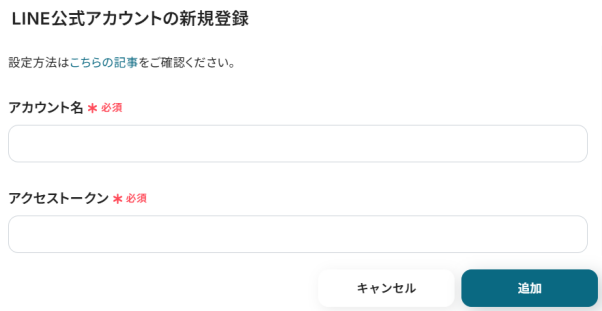
Yoomの画面に戻り、下記の表示が出たら連携完了です!

Difyの連携
1.検索する
検索ボックスにDifyと入力し、アイコンをクリックします。

2.ログインする
下記項目にDifyの情報を入力してください。
- アカウント名:管理しやすい名前を入力してください。
- アクセストークン:ヘルプページを参考に入力してください。

Yoomの画面に戻り、下記の表示が出たら連携完了です!

ステップ2:テンプレートコピー
次に、今回使用するテンプレートを下記よりコピーしてください。
LINEの問い合わせにDifyで回答を生成し、返信する
試してみる
■概要
「LINEの問い合わせにDifyで回答を生成し、返信する」フローは、LINEを通じたお客様からの問い合わせに対して、DifyのAI機能を活用して自動で回答を生成し、迅速に返信する業務ワークフローです。
サポート対応の効率化と顧客満足度の向上が期待できます。
■このテンプレートをおすすめする方
・LINEを顧客サポートに活用している企業のサポート担当者の方
・LINEとDifyを連携させて問い合わせ対応を自動化したいと考えている方
・顧客対応の効率化を図り、サポート品質を向上させたいカスタマーサクセスマネージャーの方
・問い合わせ対応にかかる時間やリソースを削減したい経営者の方
■注意事項
・LINE公式アカウント、DifyのそれぞれとYoomを連携してください。
・Difyのマイアプリ連携方法は下記をご参照ください。
https://intercom.help/yoom/ja/articles/9618925
1.上記バナーの「詳細を見る」をクリック
2.画面が切り替わったら「このテンプレートを試してみる」をクリック
3.Yoomの登録がまだの場合は、登録を行う
※既に登録が完了している場合はログイン画面が表示されるので、ログイン情報を入力してください。
4.Yoom管理画面にテンプレートがコピーされたら、OKを押して設定を進めます。
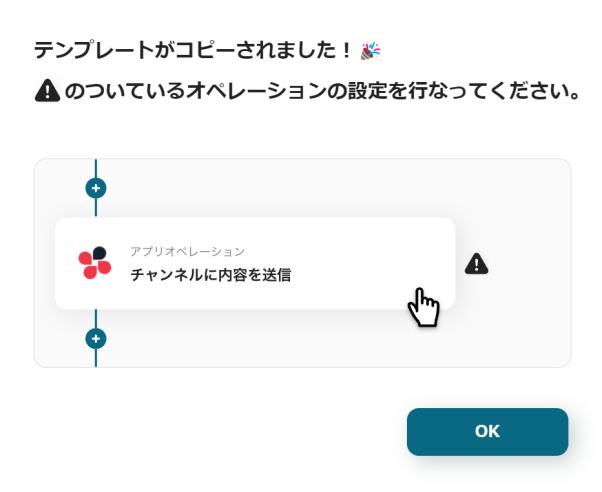
ステップ3:アプリトリガーの設定
1.赤枠の「ユーザーからメッセージを受けとったら」をクリック
LINE公式アカウントアイコンの「ユーザーからメッセージを受けとったら」をクリックします。
画面が遷移し、先ほどステップ1で入力した内容が反映されています。タイトルなどの修正が不要であれば、そのまま「次へ」をクリックします。
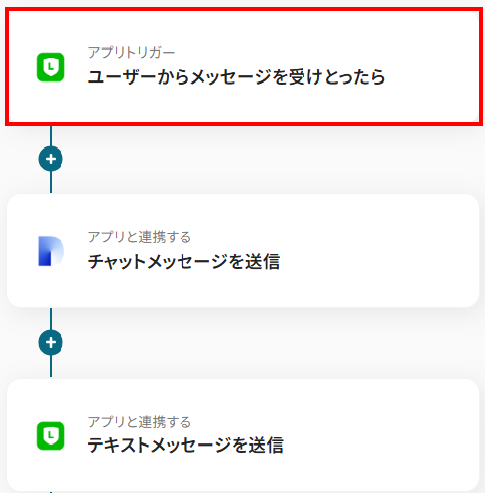
2.アプリトリガーのWebhookイベント受信設定
LINE公式アカウントでユーザーからメッセージを受けとった時の設定を行います。

- こちらからログインし該当のチャネル作成がまだの方は新規チャネル作成を、すでに作成済の方は該当のチャネルをご選択ください。
- 「Messaging API設定」を選択し、「Webhook URL」に先ほどコピーしたURLを貼り付けし更新を押します。
- 検証をクリックし成功となれば完了です。
※詳しくはヘルプページの手順4からをご参照ください。
テスト操作前に、先ほど設定したチャネルにメッセージを送信してください。
今回は下記赤枠のようなメッセージを仮送信しました。

Yoom画面に戻り「テスト」をクリックしてください。
テストに成功すると、下記画像のようにアウトプットが表示されます。
※アウトプットについて詳しくはこちら
※アウトプットの追加方法について詳しくはこちら
先ほどチャネルに仮送信した内容が反映していれば完了なので、「保存」をクリックします。
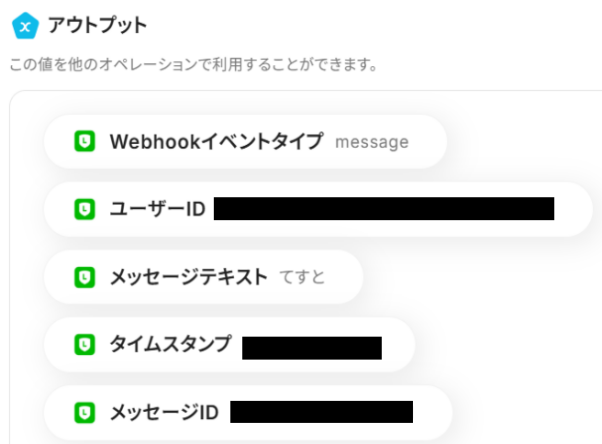
ステップ4:Difyアプリと連携設定
1.赤枠の「チャットメッセージを送信」をクリック
Difyアイコンの「チャットメッセージを送信」をクリックします。
画面が遷移し、先ほどステップ1で入力した内容が反映されています。タイトルなどの修正が不要であれば、そのまま「次へ」をクリックします。
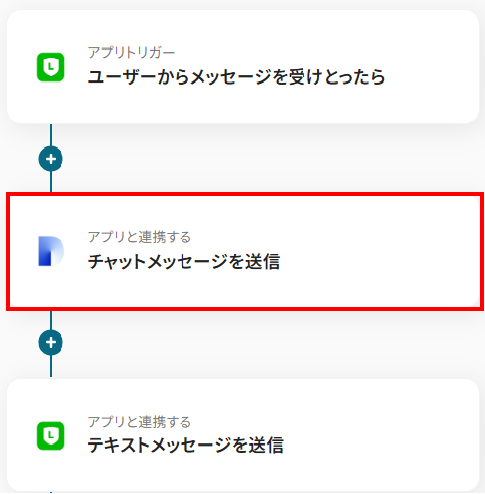
2.API接続設定
LINE公式アカウントで受け取ったメッセージをDifyのチャットボットに送る設定をします。
- query:入力欄をクリックすると下記のようにアウトプットが表示されます。今回はLINE公式アカウントで受け取ったメッセージについて回答するよう設定しました。

- user:管理しやすい名前を半角英数字で入力してください。
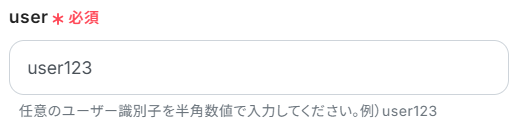
入力が完了したら「テスト」を押します。
テスト成功になったら下記のようにアウトプットが表示されます。Difyでの回答が反映されていることを確認し、「保存」をクリックします。
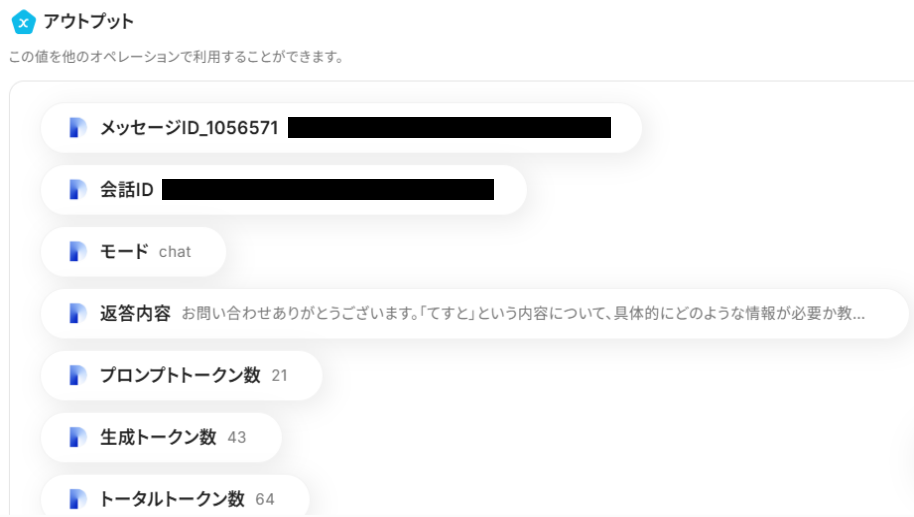
ステップ5:LINE公式アカウントアプリと連携設定
1.赤枠の「テキストメッセージを送信」をクリック
3番目の「テキストメッセージを送信」をクリックします。
画面が遷移し、先ほどステップ1で入力した内容が反映されています。タイトルなどの修正が不要であれば、そのまま「次へ」をクリックします。
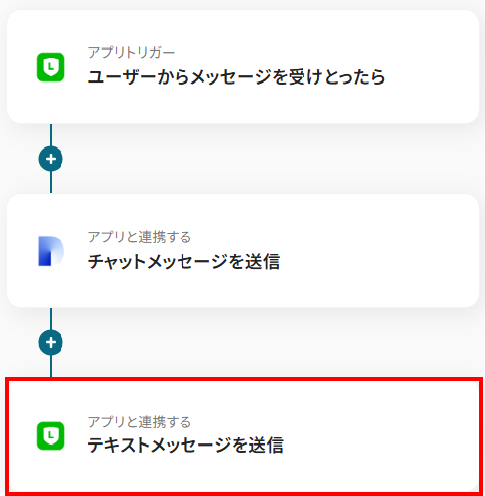
2.API接続設定
Difyで作成した回答を、問い合わせをしたユーザーに返信するための設定をします。
- 送信先のユーザーID:下記のように入力欄をクリックするとアウトプットが表示されます。今回は問い合わせをもらったユーザーに回答したいので画像の通り設定します。
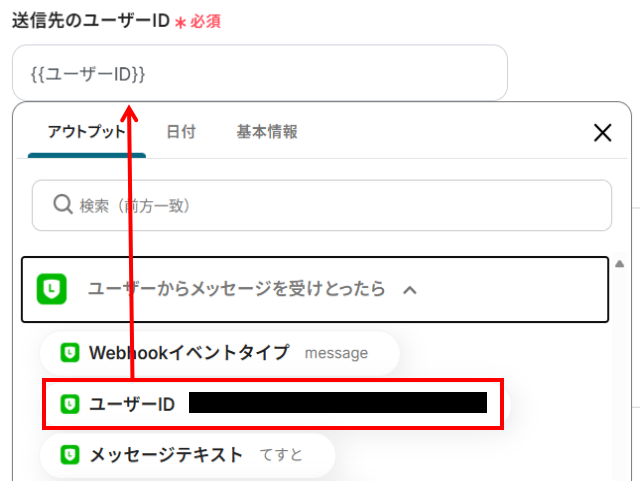
- メッセージ:先ほどと同じように入力欄をクリックするとアウトプットが表示されます。今回はDifyで作成した返答内容をメッセージにしました。
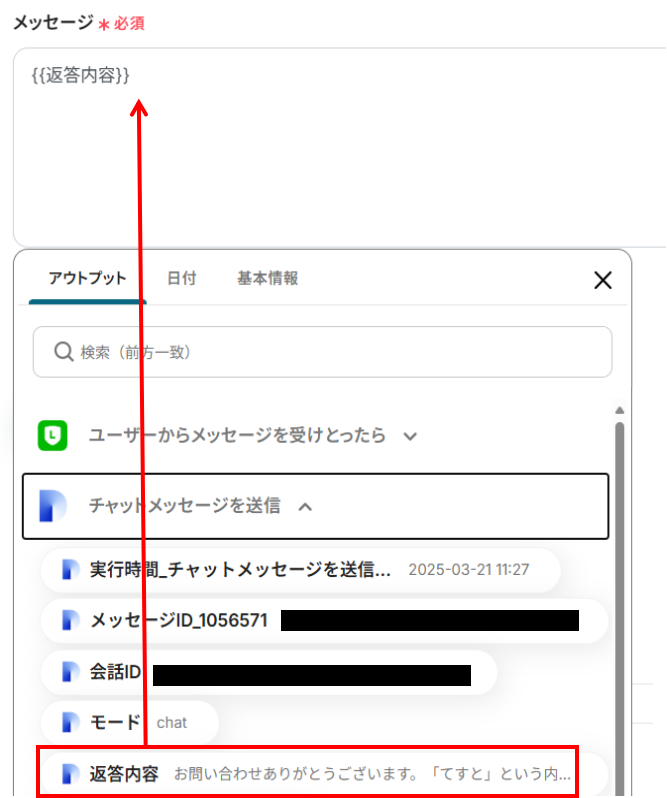
入力が完了したら「テスト」をクリックします。
テスト成功しましたら、LINEに通知が届いているか確認してみましょう。
下記画像のようにLINEに反映されたことを確認したら、Yoom画面に戻り「保存」を押しましょう。
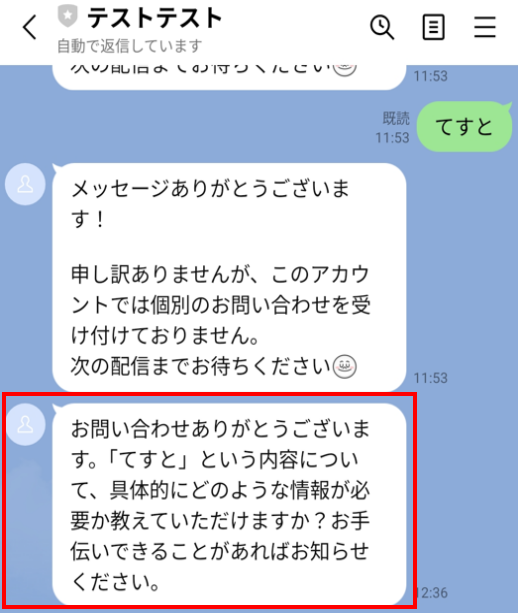
DifyのデータをLINE公式アカウントに連携したい場合
今回はLINE公式アカウントからDifyへデータを連携する方法をご紹介しましたが、逆にDifyからLINE公式アカウントへのデータ連携を実施したい場合は、下記のテンプレートも併せてご利用ください。
フォーム回答をDifyで感情分析してLINEに通知する
収集したフォームの回答をDifyのAI機能で分析し、その結果をLINEに自動的に通知できるので、手動での感情分析に時間を取られず業務を効率化したい方におすすめのフローです。
フォーム回答をDifyで感情分析してLINEに通知する
試してみる
■概要
「フォーム回答をDifyで感情分析してLINEに通知する」フローは、収集したフォームの回答をDifyのAI機能で分析し、その結果をLINEに自動的に通知する業務ワークフローです。
顧客やチームからのフィードバックをスムーズに把握し、迅速な対応や意思決定が可能になります。
■このテンプレートをおすすめする方
・フォームで得た回答の感情傾向を分析したい担当者の方
・分析結果をスムーズにチームメンバーや関係者に共有したい管理者の方
・手動での感情分析に時間を取られず、業務を効率化したい方
・DifyとLINEの連携を利用して通知を自動化したい方
・顧客満足度や従業員の感情を継続的にモニタリングしたい企業の方
■注意事項
・Dify、LINE公式アカウントのそれぞれとYoomを連携してください。
・Difyのマイアプリ連携方法は下記をご参照ください。
https://intercom.help/yoom/ja/articles/9618925
問い合わせメールの回答案をDifyで生成し、LINEに通知する
顧客から届く問い合わせメールに対して、DifyのAIが自動で適切な回答案を生成しLINEを通じて担当者に通知できるので、多数の問い合わせメール処理に時間を取られている方におすすめのフローです。
問い合わせメールの回答案をDifyで生成し、LINEに通知する
試してみる
■概要
「問い合わせメールの回答案をDifyで生成し、LINEに通知する」フローは、問い合わせ対応を効率化する業務ワークフローです。
顧客から届く問い合わせメールに対して、DifyのAIが自動で適切な回答案を生成し、LINEを通じて担当者に通知します。
問い合わせ対応スピードの向上と業務負担の軽減を同時に実現できます。
■このテンプレートをおすすめする方
・多数の問い合わせメールを日常的に処理しており、対応に時間を取られているカスタマーサポート担当者の方
・DifyとLINEの連携機能を利用して業務を自動化し、効率化を図りたい中小企業の経営者の方
・問い合わせ対応の品質を維持しながら、業務の効率化を目指している営業チームリーダーの方
・AIを活用して日常業務を改善し、担当者の負担を減らしたいと考えているIT担当者の方
■注意事項
・Dify、LINE公式アカウントのそれぞれとYoomを連携してください。
・Difyのマイアプリ連携方法は下記をご参照ください。
https://intercom.help/yoom/ja/articles/9618925
LINEとDifyのAPIを使ったその他の自動化例
Difyとの連携以外でも、LINEのAPIを使用してさまざまな業務を自動化することが可能です。もし気になるものがあればぜひこちらもお試しになってみてください!
LINEを使った便利な自動化例
LINE公式アカウントを使えば、通知・投稿・顧客管理まで幅広い業務が自動化できます!
他ツールと連携することで、情報共有もレスポンスもスピーディーに。日々の運用がグッと楽になりそうですね!
Dropboxに新規ファイルが保存されたらLINEでチームに通知する
試してみる
■概要
「Dropboxに新規ファイルが保存されたらLINEでチームに通知する」フローは、ファイル管理とチームコミュニケーションをスムーズにする業務ワークフローです。
Dropboxにファイルが追加された際、自動的にLINEを通じてチーム全体に通知が届くため、最新の情報共有が手軽に行えます。
これにより、ファイルの更新を見逃すことなく、迅速な対応が可能になります。
■このテンプレートをおすすめする方
・Dropboxを日常的に利用しており、ファイルの更新情報をチームに共有したい方
・LINEを主要なコミュニケーションツールとして使用しているチームリーダー
・ファイル管理と通知の手動作業を自動化し、業務効率を向上させたい方
・LINEとDropboxの連携を活用して、リアルタイムな情報共有を実現したい方
■注意事項
・DropboxとLINE公式アカウントのそれぞれとYoomを連携してください。
LINEで特定条件のメッセージを受信したらX(Twitter)へポストする
試してみる
■概要
「LINEで特定条件のメッセージを受信したらX(Twitter)へポストする」フローは、LINEとTwitterの連携を通じて、特定のキーワードが含まれるメッセージを自動的にTwitterに投稿する業務ワークフローです。
■このテンプレートをおすすめする方
・LINEで受信するメッセージの中から重要な情報を自動でTwitterに発信したい方
・SNS運用を効率化し、手動投稿の手間を省きたいSNS担当者の方
・特定のキーワードに反応して即座に情報を拡散したいマーケティング担当者の方
・Yoomを活用して業務ワークフローの自動化を図りたい企業のIT担当者の方
■注意事項
・LINE公式アカウントとX(Twitter)のそれぞれとYoomを連携してください。
・分岐はミニプラン以上のプランでご利用いただける機能(オペレーション)となっております。フリープランの場合は設定しているフローボットのオペレーションはエラーとなりますので、ご注意ください。
・ミニプランなどの有料プランは、2週間の無料トライアルを行うことが可能です。無料トライアル中には制限対象のアプリや機能(オペレーション)を使用することができます。LINEで特定条件のメッセージを受信したらX(Twitter)へポストする
LINE経由で新規顧客登録をStripeに反映する
試してみる
■概要
「LINE経由で新規顧客登録をStripeに反映する」ワークフローは、LINE公式で受け取った新規顧客情報を自動的にStripeに登録する業務ワークフローです。
これにより、手動でのデータ入力や転記作業を省略し、顧客情報の管理をスムーズに行えます。
■このテンプレートをおすすめする方
・LINE公式を主要な顧客登録チャネルとして利用しているビジネスオーナー
・Stripeでの顧客管理を行っているが、手動でのデータ連携に時間がかかっている担当者
・顧客情報の正確性を確保しつつ、業務プロセスを自動化したい方
・異なるSaaSアプリ間のデータ連携を効率化したいIT担当者
■注意事項
・LINE公式、StripeのそれぞれとYoomを連携してください。
・Stripeはチームプラン・サクセスプランでのみご利用いただけるアプリとなっております。フリープラン・ミニプランの場合は設定しているフローボットのオペレーションやデータコネクトはエラーとなりますので、ご注意ください。
・チームプランやサクセスプランなどの有料プランは、2週間の無料トライアルを行うことが可能です。無料トライアル中には制限対象のアプリを使用することができます。
Salesforceで商談フェーズが更新されたらLINEに通知する
試してみる
■概要
「Salesforceで商談フェーズが更新されたらLINEに通知する」フローは、商談の進捗をチームメンバーに迅速に共有する業務ワークフローです。
商談フェーズの更新時に自動的にLINEへ通知が送られ、スムーズな情報共有が実現します。
チーム内の連携が強化され、業務効率が向上します。
■このテンプレートをおすすめする方
・Salesforceで商談管理を行っており、情報共有の効率化を図りたい営業チームの方
・リモートワーク環境でチームメンバー間のコミュニケーションを円滑にしたいマネージャーの方
・SalesforceとLINEを連携させて、通知を自動化したいIT担当者の方
・商談の進捗状況を迅速にチームメンバーに伝え、対応スピードを向上させたい企業の経営者の方
・手動での情報共有に時間を取られ、業務効率に課題を感じている営業サポート担当者の方
■注意事項
・Salesforce、LINE公式アカウントのそれぞれとYoomを連携してください。
・「分岐する」オペレーションはミニプラン以上、Salesforceとの連携はチームプラン・サクセスプランでのみご利用いただけます。その他のプランの場合は設定しているフローボットのオペレーションやデータコネクトはエラーとなりますので、ご注意ください。
・チームプランやサクセスプランなどの有料プランは、2週間の無料トライアルを行うことが可能です。無料トライアル中には制限対象のアプリや機能(オペレーション)を使用することができます。
・トリガーは5分、10分、15分、30分、60分の間隔で起動間隔を選択できます。
・プランによって最短の起動間隔が異なりますので、ご注意ください。
WordPressでコメントが投稿されたらLINEに通知する
試してみる
■概要
「WordPressでコメントが投稿されたらLINEに通知する」フローは、Webサイトやブログ運営の効率化をサポートする業務ワークフローです。
新規コメントの自動通知によってフィードバックへの迅速な対応が可能となり、読者とのコミュニケーションを円滑に保つことができます。
■このテンプレートをおすすめする方
・WordPressでWebサイトやブログを運営しており、コメント管理を効率化したい方
・LINEを日常的に利用しており、通知を一元管理したいユーザー
・読者からのフィードバックを迅速に確認したいブロガーやコンテンツクリエイター
・複数のプラットフォームを利用しているが、通知管理に手間を感じている方
■注意事項
・WordPress、LINE公式アカウントのそれぞれとYoomを連携してください。
・トリガーは5分、10分、15分、30分、60分の間隔で起動間隔を選択できます。
・プランによって最短の起動間隔が異なりますので、ご注意ください。
Difyを使った便利な自動化例
Difyを使えば、AIが文章を自動で作成・返信してくれるので、対応スピードもクオリティもぐんとアップ!手間のかかるやりとりや文章作成も、まるっと自動化できます。
Chatworkにメッセージが投稿されたら、Difyのチャットボットで自動生成し返答する
試してみる
Chatworkに新しいメッセージがルームに投稿されたら、Difyのチャットボットが返答内容を自動生成して投稿するフローです。
チャネルトークでチャットが開始されたら、回答内容をDifyで作成してSlackに通知する
試してみる
チャネルトークでチャットが開始されたら、回答内容をDifyで作成してSlackに通知するフローです。
Gmailでお問い合わせメールを受信したら、回答内容をDifyで作成しGmailで通知する
試してみる
Gmailでお問い合わせメールを受信したら、回答内容をDifyで作成しGmailに通知するフローです。
Google スプレッドシートで行が追加されたら、Difyで自動要約・追記する
試してみる
■概要
「Google スプレッドシートで行が追加されたら、Difyで自動要約・追記する」ワークフローは、データ入力から要約作成までを自動化し、業務効率を向上させます。
データ管理や報告書作成のプロセスがスムーズになり、チーム全体の生産性向上に寄与します。
■このテンプレートをおすすめする方
・Google スプレッドシートを日常的に使用しており、データ入力作業を効率化したい方
・Difyを活用して情報の自動要約や追記を行いたいビジネスユーザー
・データ管理や報告書作成に時間を割かれているチームリーダーやプロジェクトマネージャー
・業務ワークフローの自動化を検討している中小企業の経営者
・データの整合性を保ちながら迅速に情報を共有したい事務担当者
■注意事項
・Google スプレッドシート、DifyのそれぞれとYoomを連携してください。
・Difyのマイアプリ連携方法は下記をご参照ください。
https://intercom.help/yoom/ja/articles/9618925
Googleフォームの情報をもとにDifyで文章を生成してGmailで自動返信する
試してみる
■概要
Googleフォームの情報をもとにDifyで文章を生成してGmailで自動返信するフローです。
Yoomを利用すると、プログラミング不要で簡単にアプリ同士を連携することができます。
■このテンプレートをおすすめする方
1.Googleフォームを使用して回答を受信している方
・顧客からの問い合わせ受信にGoogleフォームを活用している方
・フォームからの問い合わせ対応の効率化を検討している方
2.Difyを業務に活用している方
・顧客からの問い合わせ内容に対する回答内容の作成に活用したいと考えている方
・日ごろからDifyを業務に活用し、テキストの作成を行っている方
■注意事項
・Googleフォーム、Dify、GmailのそれぞれとYoomを連携してください。
・Googleフォームをトリガーとして使用した際の回答内容を取得する方法は下記を参照ください。https://intercom.help/yoom/ja/articles/6807133
・Difyのマイアプリ連携方法は下記をご参照ください。
https://intercom.help/yoom/ja/articles/9618925
終わりに
LINEとDifyを連携させることで、問い合わせ対応や情報整理の手間をぐっと減らすことができます。
プログラミングの知識がなくても、ノーコードツールのYoomを使えば、誰でもかんたんに連携フローを作成できます。この記事でご紹介した「LINEの問い合わせにDifyで回答を生成し、返信する」フローをはじめ、さまざまな活用例もすぐに試ることができます!
業務をもっと効率よく進めたいと考えている方は、まずはYoomに無料登録して、実際に試してみてください。